华为HG8245产品手册及故障排查指南(示例)
华为HG8245光纤猫路由器该怎么设置

华为HG8245光纤猫路由器该怎么设置路由器系统构成了基于TCP/IP 的国际互联网络Internet 的主体脉络,也可以说,路由器构成了Internet的骨架。
用光纤拨号很麻烦,每次都要手动拨号,该怎么才能翻开华为HG8245的无线路由功能呢?下面分享华为HG8245光纤猫路由器设置的方法,需要的朋友可以参考下方法步骤1、先获取Vlan ID和802.1p值。
1)win7默认是关闭telnet效劳的,首先翻开控制面板-程序和功能-翻开或关闭windows功能-“telnet效劳器〞和“telnet客户端〞确认翻开,然后翻开开始菜单-运行-cmd。
2)输入:telnet 192.168.100.1 账号:root 密码:admin。
3.输入:get port config portid 1 其中portvid=的数值就是VLAN ID,portpri=的数值就是802.1p值,记下来,等会有用。
2、首先你要在本地连接中指定IP,IP地址:192.168.100.2(从192.168.100.2-192.168.100.254都可以),子网掩码自动会生成:255.255.255.0,默认网关:192.168.100.1(这个是华为HG8245的默认地址)。
下面的DNS效劳器地址都不需要填写,空着好了。
3、登录HG8245,即在地址栏输入 ://192.168.100.1,回车!用户名为telecomadmin,密码是admintelecom,选中文。
注意喔,别输入华为路由猫后面给的用户名和密码,那是个鸡肋账号!4、设置HG8245。
在主页的左边有树状列表。
选第三项LAN-->LAN口工作模式,把右边的LAN1,LAN2,LAN3,LAN4都勾上!点击“应用〞如果有开通IPTV 就记得留下一个端口,全勾上就不能看电视了!5、接着到DHCP效劳配置里开启DHCP功能,不然完成设置后,你会发现还是要手动设置IP才能上网哦~6、选树状列表的第二项WAN,点下面的WAN配置。
HG8245设置解析

网络运行维护部
语音的设置
网络运行维护部
一、设备的升级
其中华为HG8245的标准版本为:V100R3C00SPC108,只要是设备 的型号是V100R3C00SPC108,则设备支持SIP协议,无需升级直接步骤 进行配置即可。其他设备型号类似于V1R3C00SPCXXX,其中标红的部 分是偶数,则无需升级,直接进行配置,如果是奇数,则需要升级。
网络运行维护部
3、进入设备后,选择“应用“——”宽带电话设置“
网络运行维护部
2、做如下图所示填写
网络运行维护部
需要添加的数据有:主服务器地址、备用服务器地址、主用 端口号、归属域名、本地端口
网络运行维护部
(注意,主用服务地址和备用服务器地址每个区县可能不同。根据规划来填) 数图内容:x.S|x.#|1[3-9]xxxxxxxxx|01xxxxxxxxxx 选择最小匹配、信令端口、媒体端口 点击应用进行保存。 在用户基本参数中:点击新建 在使能用户中打钩,注册用户名:+86538(电话号码) 鉴权用户名:+86538(电话号码)@ 密码:(为受理工单中语音密码) 点击应用进行保存。如果有两个用户在新建一个用户即可。
网络运行维护部
1、查看设备版本,判断是否需要升级,点击状态—设备信息.
网络运行维护部
2、如果版本既不是V100R003C00SPC108,也不是偶数,则需要升级。升级 步骤如下:系统工具--->固件升级--->浏览。点击浏览选择到 HG8245V100R003C00SPC108_full_all.bin所在位置后,点击固件升级。等 待20S后升级完成。(因为需要升级包,可以先在办公室升级完毕后,在到用户 家进行安装)
华为HG8245产品手册及故障排查指南(示例)
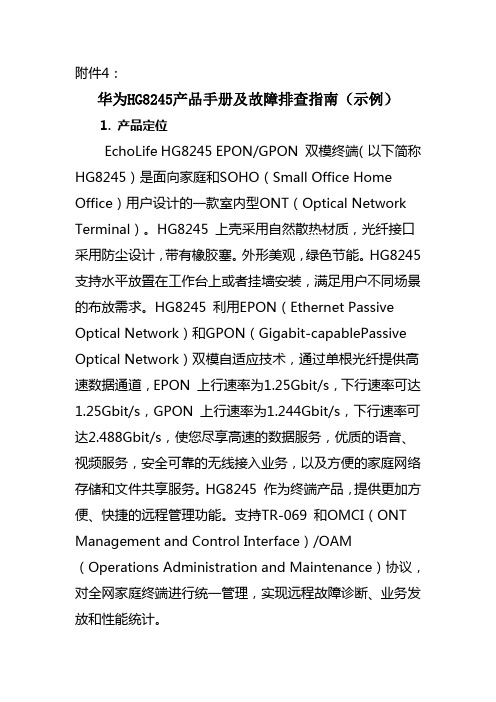
附件4:华为HG8245产品手册及故障排查指南(示例)1. 产品定位EchoLife HG8245 EPON/GPON 双模终端(以下简称HG8245)是面向家庭和SOHO(Small Office Home Office)用户设计的一款室内型ONT(Optical Network Terminal)。
HG8245 上壳采用自然散热材质,光纤接口采用防尘设计,带有橡胶塞。
外形美观,绿色节能。
HG8245 支持水平放置在工作台上或者挂墙安装,满足用户不同场景的布放需求。
HG8245 利用EPON(Ethernet Passive Optical Network)和GPON(Gigabit-capablePassive Optical Network)双模自适应技术,通过单根光纤提供高速数据通道,EPON 上行速率为1.25Gbit/s,下行速率可达1.25Gbit/s,GPON 上行速率为1.244Gbit/s,下行速率可达2.488Gbit/s,使您尽享高速的数据服务,优质的语音、视频服务,安全可靠的无线接入业务,以及方便的家庭网络存储和文件共享服务。
HG8245 作为终端产品,提供更加方便、快捷的远程管理功能。
支持TR-069 和OMCI(ONT Management and Control Interface)/OAM(Operations Administration and Maintenance)协议,对全网家庭终端进行统一管理,实现远程故障诊断、业务发放和性能统计。
2 .面板接口HG8245 的背面板接口和侧面板接口分别如下图所示。
HG8245 的背面板接口HG8245 的侧面板接口3. 指示灯HG8245 的指示灯图HG8245的指示灯状态说明PON和LOS指示灯的状态说明4. 故障排查4.1电源灯不亮操作步骤步骤1 请检查电源适配器是否和设备相匹配。
步骤2 请检查电源线连接是否可靠。
带WIFI功能ONU配置指引(华为HG8245)

带WIFI功能ONU配置指引(华为HG8245)带WIFI功能ONU配置指引(华为HG8245)⼀、业务模式⼆、⽹络配置规则下图明确规定了CMCC WLAN使⽤桥接模式,PPPoE配置成路由模式:配置前需确定如下参数:1、S VLAN号码,对应ONU上联的OLT;2、C VLAN号码,对应PPPOE和CMCC两个业务VLAN;3、⼊户ONU的认证密码,⽤于ONU⼊⽹密码认证;4、已预设好的两条GPON电路。
对于PPPoE、Portal两种不同的上⽹认证⽅式,由于在OLT上配置了两条不同的业务通道模式,故分配了两种业务模式下对应的CVlan,下⾯举例讲解的PPPoE对应的CVlan是41,Portal对应的CVlan是42,两种CVlan切不可混⽤。
访问ONU WEB页⾯的超级账户是:⽤户名:telecomadmin,密码:admintelecom;普通账户是:⽤户名:root,密码:admin,对于不同的账户,则有不同的修改应⽤权限。
⼀、进⼊ONU管理界⾯1、进⼊ONT终端本地WEB页⾯⽅式:将PC连接到ONT的LAN1⼝,并将PC⽹卡本地连接的IP地址配置为与ONT 同⼀⽹段,默认ONT的地址为192.168.100.1/24,则在PC机上可配置IP:192.168.100.xxx(xxx代表2~254)/255.255.255.0(掩码),DNS⽆需配置。
然后打开IE浏览器,输⼊ HTTP://192.168.100.1,⽤户名:telecomadmin,密码:admintelecom后即可访问ONT WEB页⾯。
注意:若将PC的⽹线从⼀个ONT LAN⼝拔插到另⼀个ONT 的LAN⼝时,需要将PC的ARP表项清空(开始->运⾏->cmd->arp -d),否则会等到PC的ARP表项⽼化后,PC才能连通192.168.100.1进⼊WEB页⾯。
⼆、CMCC Portal认证配置第⼀步:WIFI配置:如图1:点击“⽆线⽹络”菜单进⼊“⽆线⽹络参数配置”,显⽰出了⼀个系统出⼚默认的配置信息,SSID为:WirelessNet。
华为HG8245连接配置

华为HG8245安装及调试1、华为HG8245 接口连接示意图HG8245 提供两个TEL 口。
两个无线天线。
四个LAN 口。
在用户只受理开通一个电话号码的情况下,默认话机接在TEL1 口。
默认情况下,用户宽带上网PC 连接在LAN1、LAN3﹑LAN4 端口﹑ITV 机顶盒连接在LAN2 端口。
2、华为HG8245 SN 配置ONT 需配置LOID 注册码,LOID 码为装机单上的SN 码值,例如:9918770009C。
步骤一:设置电脑 IP 地址为:192.168.1.3;子网掩码为:255.255.255.0;网关为192.168.1.1步骤二:使用平行网线连接电脑和ONT 第一个LAN 口。
步骤三:浏览器输入终端地址:http://192.168.1.1 ;用户名teleComAdmin;密码nE7jA%5m;登陆终端。
步骤四:菜单栏选择“网络”-->“认证信息配置”-->“ONT 认证”;LOID 栏内输入SN 号码,如:9918770009C,配置完成后点击应用。
步骤五:菜单栏选择“管理”-->“设备管理”-->“保存配置”;点击“保存配置”;然后点击“重启”终端。
华为FTTH 故障处理指导1、HG8245 面板指示灯介绍面板指示灯(如下图)指示灯对应状态(如下图)2、华为FTTH 故障处理1.POWER 灯不亮:电源指示灯,电源故障(1)请检查电源适配器是否与设备匹配(2)请检查电源线连接是否连接及牢靠(3)请检查是否已经开启电源按钮(4)请检查插座及市电是否正常(5)更换ONT2.LOS 红灯告警:光链路指示灯,光路故障(1)请检查光纤是否连接(2)请检查光路是否正常(3)更换ONT3.PON 灯不亮或闪烁几下又长时间熄灭:ONT 注册指示灯,在LOS 无告警的情况下,光链路正确的情况下,基本可以判断为数据方面故障。
(1)请检查ONT 注册SN 是否配置正确。
华为HG8245光纤路由猫快速设置
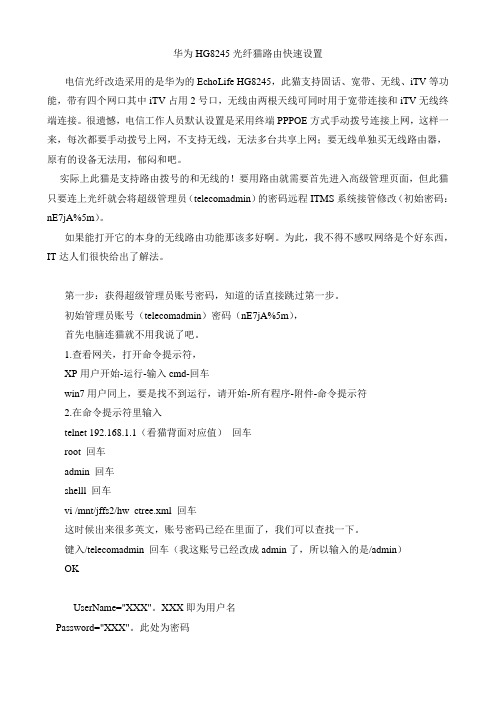
华为HG8245光纤猫路由快速设置电信光纤改造采用的是华为的EchoLife HG8245,此猫支持固话、宽带、无线、iTV等功能,带有四个网口其中iTV占用2号口,无线由两根天线可同时用于宽带连接和iTV无线终端连接。
很遗憾,电信工作人员默认设置是采用终端PPPOE方式手动拨号连接上网,这样一来,每次都要手动拨号上网,不支持无线,无法多台共享上网;要无线单独买无线路由器,原有的设备无法用,郁闷和吧。
实际上此猫是支持路由拨号的和无线的!要用路由就需要首先进入高级管理页面,但此猫只要连上光纤就会将超级管理员(telecomadmin)的密码远程ITMS系统接管修改(初始密码:nE7jA%5m)。
如果能打开它的本身的无线路由功能那该多好啊。
为此,我不得不感叹网络是个好东西,IT达人们很快给出了解法。
第一步:获得超级管理员账号密码,知道的话直接跳过第一步。
初始管理员账号(telecomadmin)密码(nE7jA%5m),首先电脑连猫就不用我说了吧。
1.查看网关,打开命令提示符,XP用户开始-运行-输入cmd-回车win7用户同上,要是找不到运行,请开始-所有程序-附件-命令提示符2.在命令提示符里输入telnet 192.168.1.1(看猫背面对应值)回车root 回车admin 回车shelll 回车vi /mnt/jffs2/hw_ctree.xml 回车这时候出来很多英文,账号密码已经在里面了,我们可以查找一下。
键入/telecomadmin 回车(我这账号已经改成admin了,所以输入的是/admin)OKUserName="XXX"。
XXX即为用户名Password="XXX"。
此处为密码附上修改密码技巧:找到要修改的地方,用方向键把光标移动到要修改地方,按一下键盘上面小写的s,就可以使用删除键或者是输入要输入的内容,修改好后,特别要注意:一定要按一下键盘上面的ESC键,退出s键修改命令,以后其它的修改也要如此。
华为HG8245光纤猫路由设置方法
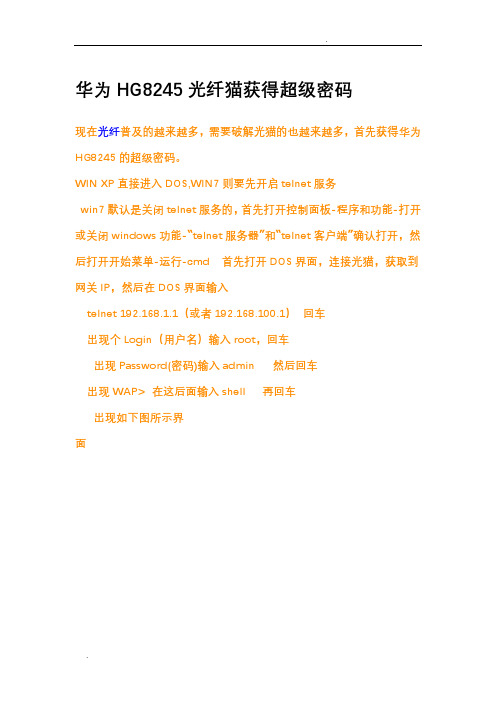
华为HG8245光纤猫获得超级密码现在光纤普及的越来越多,需要破解光猫的也越来越多,首先获得华为HG8245的超级密码。
WIN XP直接进入DOS,WIN7则要先开启telnet服务win7默认是关闭telnet服务的,首先打开控制面板-程序和功能-打开或关闭windows功能-“telnet服务器”和“telnet客户端”确认打开,然后打开开始菜单-运行-cmd首先打开DOS界面,连接光猫,获取到网关IP,然后在DOS界面输入telnet 192.168.1.1(或者192.168.100.1)回车出现个Login(用户名)输入root,回车出现Password(密码)输入admin然后回车出现WAP>在这后面输入shell 再回车出现如下图所示界面然后输入grep telecomadmin /mnt/jffs2/hw_ctree.xml回车即可显示MODEM的超级密码如下图图片中用红笔圈出的即为MODEM超级密码,我家正好用的是华为HG8245,所以显示的就是我家的超级密码咯。
然后192.168.1.1进入MODEM,输入你家的用户名telecomadmin,密码自己找。
然后点网络,出现如图所示的界面。
其中第一个通道是你不能删除的,电信远程管理通道,传说中的TR069通道,但是也有破解,可以删除,但是建议不要删除,因为以后你要开通新业务,比如提升速率之类的,还需要此通道远程下发数据,删除此通道会造成电信管理不到你的MODEM,无法完成远程下发数据。
VOIP-R-VID-42,是你的语音通道,删除此通道,你电话就会不通。
other_B_VID_43是ITV的通道,看网络电视用的,一般都是远程开通的。
剩下的最后一个通道,INTERNET_B_VID_xxx,后面XXX表示你的WLAN值,如需要改路由模式,请一定要记得此VLAN~下面我们来说下E8-C怎么调试路由,如果你要调试你E8-C路由的话,你一定要点一下你的上网通道,就是上面说的INTERNET_B_VID_xxx 通道,然后记得里面的一些数据。
华为HG8245终端配置
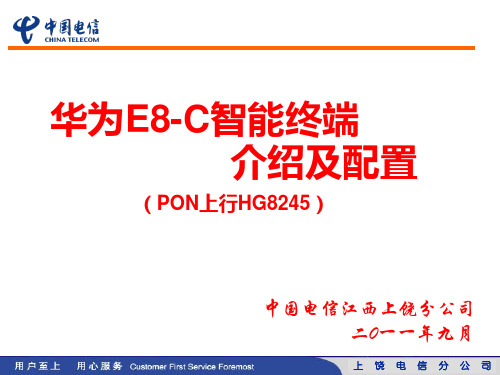
3)HG8245终端手动开通语音业务
1、终端菜单界面: 选(管理—设备管理)
常亮
WLAN功能启用
闪烁
有数据传输
熄灭
WLAN功能未启用
常亮
USB口已连接且工作于HOST方式,但无数据传输
快闪(2次/秒) 有数据传输
熄灭
系统未上电或者USB口未连接
常亮
TEL接口已经与语音服务器建立连接
快闪(2次/秒) TEL接口已经与语音服务器建立连接且处于摘机或者振铃状态
慢闪(1次/2秒) TEL接口正在向语音服务器注册
PON灯常亮的几种原因: (1)LOID做了输入工作,所在PON口也有此LOID的数据,并PON口也做了终端的相关注册及授权。 (2)LOID未输入,但PON灯亮,一般为此PON口已做了手动开通的相关数据。而不需要输入LOID认证 (3)LOID未输入,但PON灯亮,还有一种是中兴的OLT下就算不输入LOID值PON灯都会常亮。
上饶电信分公司
2)HG8245终端LOID注册设置
1、点击桌面上的IE浏览器
2、点击地址,输入 “192.168.1.1”。并按回车键
3、点击设备注册,进入设备的 LOID的输入界面。 注:LOID是指FTTH光纤到户 施工单中的用户号码那一栏, 装维人员一般只需要上门输入 此LOID就可实现远端设备注册, 数据自动下发业务开通等功能。
上饶电信分公司
2)HG8245终端LOID注册设置
线路连接状态:脱机、离线 (此时LOS灯亮,光衰高与所能接收的数值)
上饶电信分公司
2)HG8245终端LOID注册设置
线路连接状态:在连机 (此时LOS灯不亮,PON灯常亮)
另: 1、当光衰高与光接收器所能接收的最大值时,LOS灯为常亮,PON灯不亮 2、当光衰在光接收器所能接收的范围时,LOS灯一定是不亮的,但PON灯可有常亮、不亮、或闪
- 1、下载文档前请自行甄别文档内容的完整性,平台不提供额外的编辑、内容补充、找答案等附加服务。
- 2、"仅部分预览"的文档,不可在线预览部分如存在完整性等问题,可反馈申请退款(可完整预览的文档不适用该条件!)。
- 3、如文档侵犯您的权益,请联系客服反馈,我们会尽快为您处理(人工客服工作时间:9:00-18:30)。
附件4:
华为HG8245产品手册及故障排查指南(示例)
1. 产品定位
EchoLife HG8245 EPON/GPON 双模终端(以下简称
HG8245)是面向家庭和SOHO(Small Office Home Office)用户设计的一款室内型ONT(Optical Network Terminal)。
HG8245 上壳采用自然散热材质,光纤接口采用防尘设计,带有橡胶塞。
外形美观,绿色节能。
HG8245 支持水平放置在工作台上或者挂墙安装,满足用户不同场景的布放需求。
HG8245 利用EPON(Ethernet Passive Optical Network)和GPON(Gigabit-capablePassive Optical Network)双模自适应技术,通过单根光纤提供高速数据通道,EPON 上行速率为1.25Gbit/s,下行速率可达1.25Gbit/s,GPON 上行速率为1.244Gbit/s,下行速率可达2.488Gbit/s,使您尽享高速的数据服务,优质的语音、视频服务,安全可靠的无线接入业务,以及方便的家庭网络存储和文件共享服务。
HG8245 作为终端产品,提供更加方便、快捷的远程管理功能。
支持TR-069 和OMCI(ONT Management and Control Interface)/OAM(Operations Administration and Maintenance)协议,对全网家庭终端进行统一管理,实现远程故障诊断、业务发放和性能统计。
2 .面板接口
HG8245 的背面板接口和侧面板接口分别如下图所示。
HG8245 的背面板接口
HG8245 的侧面板接口
3. 指示灯
HG8245 的指示灯图
HG8245的指示灯状态说明
PON和LOS指示灯的状态说明
4. 故障排查
4.1电源灯不亮
操作步骤
步骤1 请检查电源适配器是否和设备相匹配。
步骤2 请检查电源线连接是否可靠。
步骤3 请检查是否已经按下电源开关。
步骤4 请检查市电是否正常(是否满足华为技术有限公司的产品要求)。
4.2网络E/G灯不亮
操作步骤
步骤1 请检查ONT 背面板的“OPITICAL”接口与光纤的连接是否正常。
步骤2 EPON 终端无法注册到OLT,请联系服务提供商检测解决。
4.3光信号灯闪烁
操作步骤
步骤1 请检查光纤是否连接正常。
步骤2 请检查光连接器是否有污物。
4.4 网口灯不亮
介绍LAN 灯不亮时定位故障的操作方法。
操作步骤
步骤1 请检查是否使用了设备配套的网线。
步骤2 请检查网线连接是否正常。
步骤3请检查计算机网卡指示灯是否正常。
LINK 指示灯常亮表示网线连接正常,ACT 指示灯闪烁表示有数据传输。
步骤4 请检查网卡是否正常工作。
在Windows 操作系统的设备管理器中查看“网络适配器”下有没有带“?”或“!”的设备。
如果有,请删除该设备后重新安装,或将网卡换个插槽。
如果问题仍然存在,请更换网卡。
4.5 语音灯不亮
操作步骤
步骤1 请检查是否配置并使能了语音用户。
4.6 USB 灯不亮
操作步骤
步骤1 重新插拔,观察USB 灯是否点亮。
步骤2 检查USB 存储设备规格是否为USB 1.1 或者USB
2.0。
4.7 无线灯不亮
操作步骤
步骤1 请检查ONT 电源是否正确连接。
POWER 指示灯常亮表示电源已经接通。
步骤2 请检查Wi-Fi 功能是否正确配置并启用。
步骤3 请检查Wi-Fi 终端设备是否正确配置并与ONT 建立连接。
4.8 无线对码灯不亮
操作步骤
步骤1 请检查ONT 电源是否正确连接。
POWER 指示灯常亮表示电源已经接通。
步骤2 请检查Wi-Fi 功能是否正确配置。
步骤3 请检查WPS 按键是否已经按下。
步骤4 请检查WPS 功能是否已经开启。
